PHOTOSHOP抽出滤镜抠发法
要点:
文/糖果宝贝 出处:中国教程网


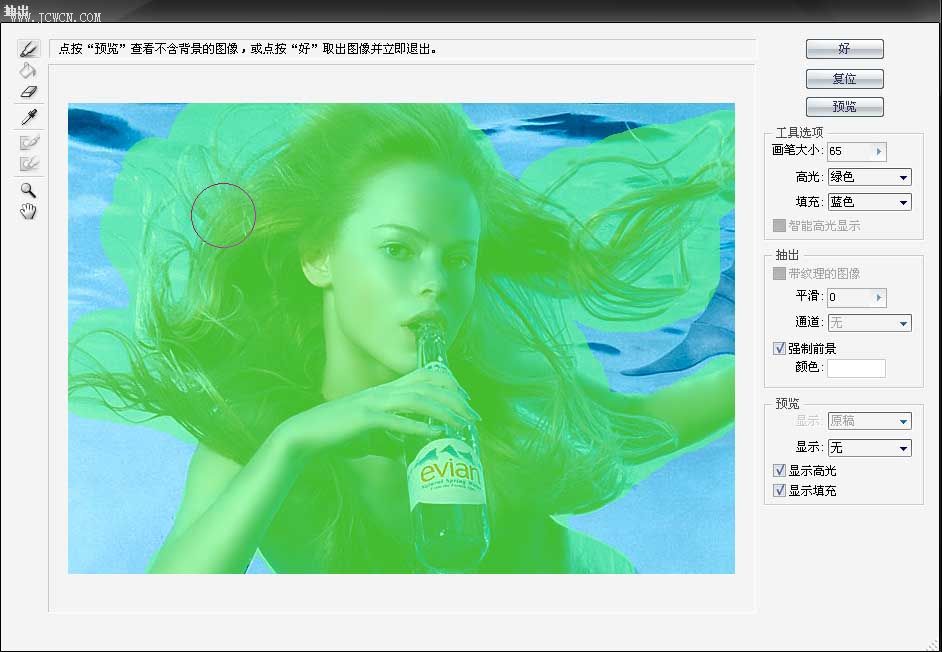

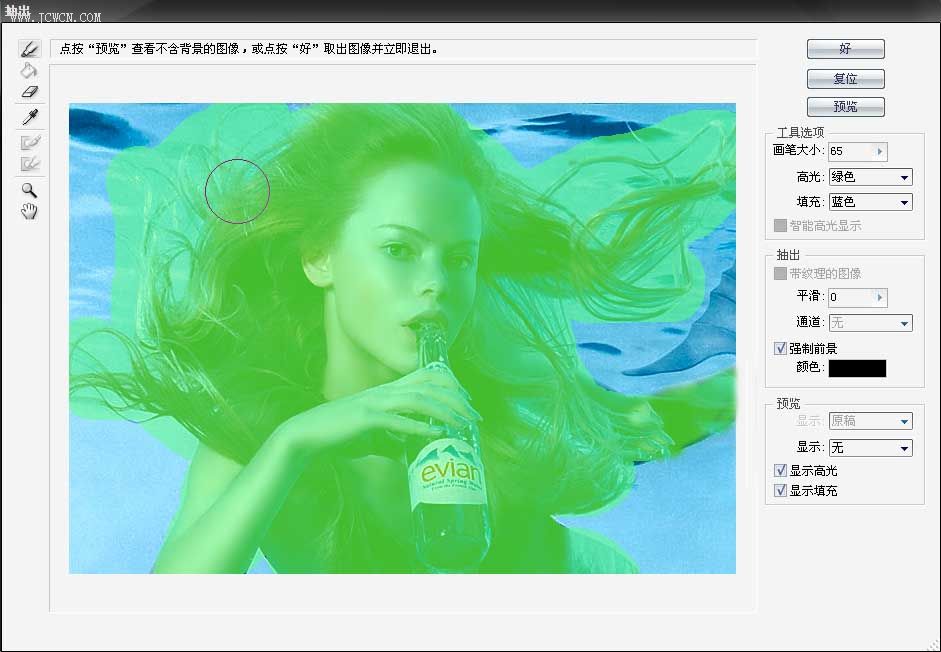
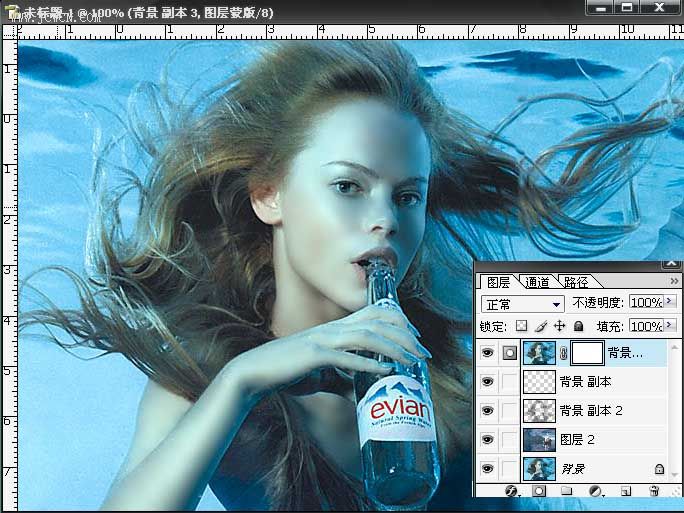

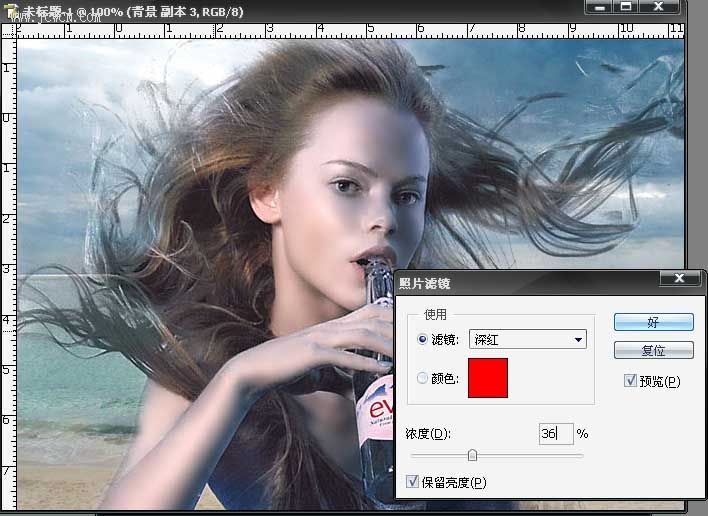

文/糖果宝贝 出处:中国教程网
素材:

素材2:

1、打开文件复制背景层,点击滤镜——抽出(具体设置如图)

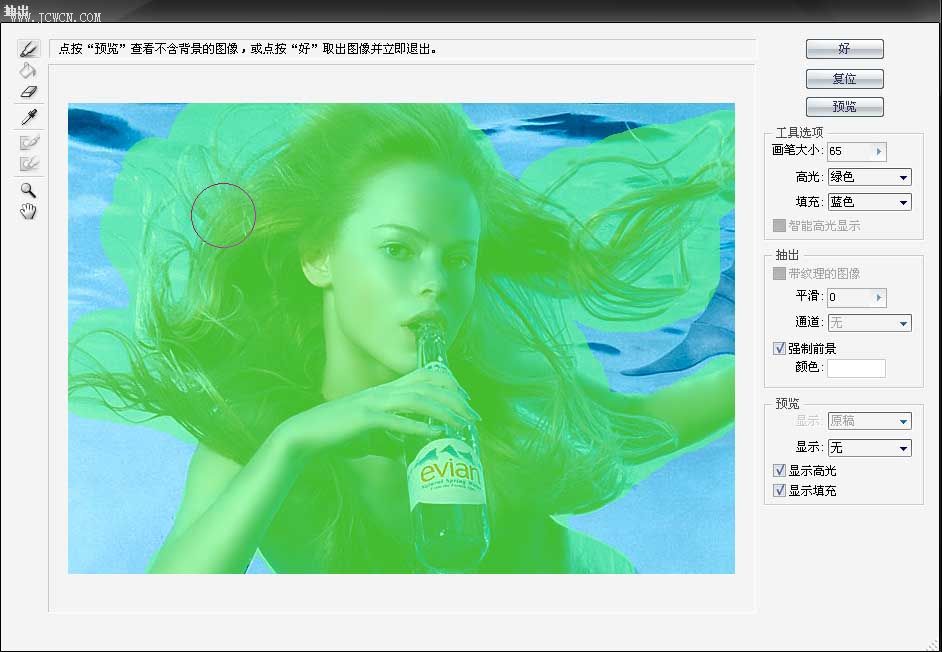
2、继续复制背景层,点击滤镜——抽出(具体设置如图)

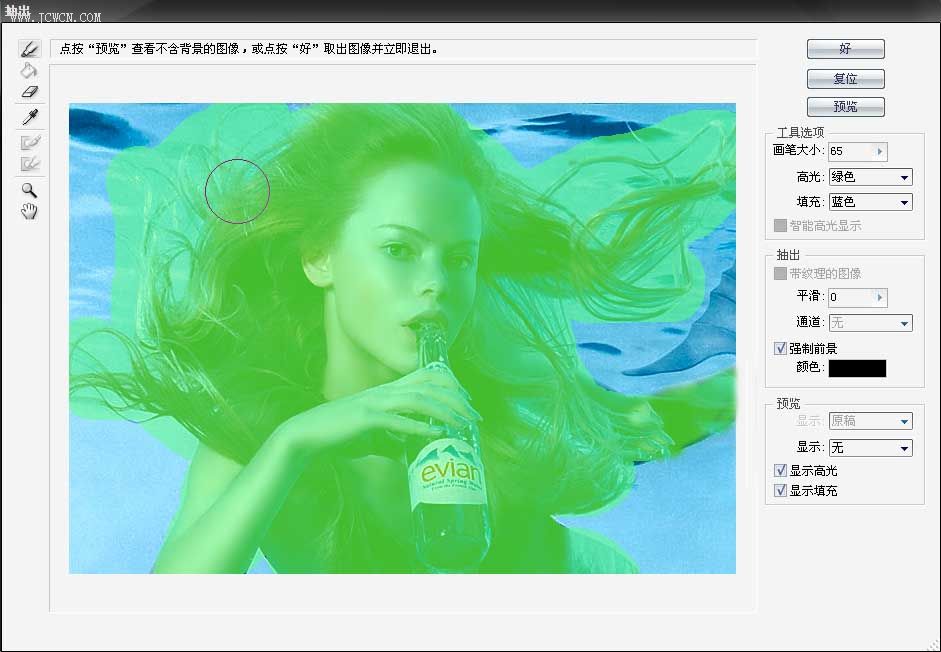
3、复制背景层并挪动到最顶层,添加蒙板用画笔擦出人物,并且添加一个新背景
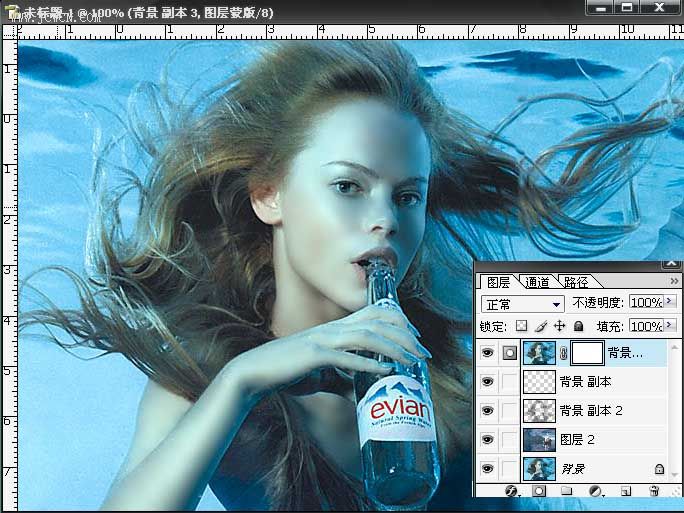

4、由于图片整体发蓝,所以给图片进行照片滤镜调整图片颜色
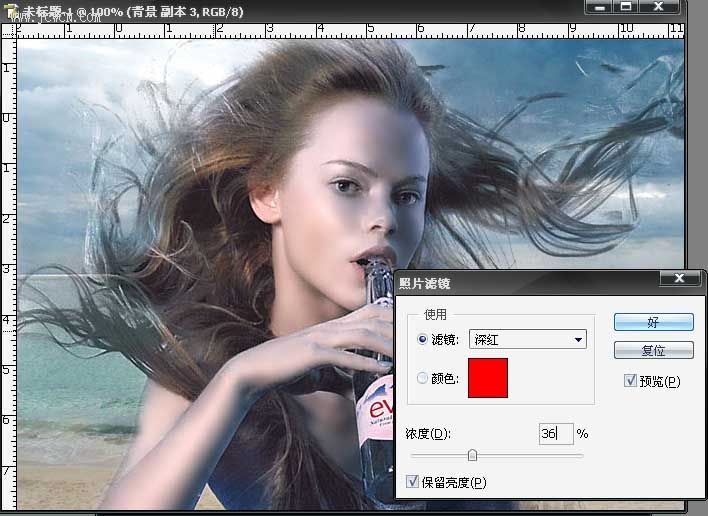
最终效果图:

推荐继续学习,上一篇ps教程:PS图层样式模仿Windows Vista 下一篇ps教程:Photoshop制作水墨荷花图
学习更多ps教程

